직장인들에게 아주 유용한 두번째 장비를 소개해드립니다.
보통 업무중, MTS를 많이 사용할 텐데요.
컴퓨터로 일하랴, 폰보랴, 눈치보랴..
주식시장에 집중하기 힘듭니다.. (화장실 가셔서 열심히 보시죠..)
이럴 때 꼭 필요한 것이 위젯 기능입니다.
위젯을 사용하면 컴퓨터 화면에서 실시간으로 주식시세를 파악할 수 있습니다.
그렇기에 돌발 악재 혹은 슈팅이 나올시 빠르게 대응 가능합니다.
저는 주로 단축키를 이용하여, 위젯을 껏다 켰다 반복하여 업무에도 집중.
주식시장에도 항시 집중하고 있습니다.
우선, 공식 사이트를 보시죠.
https://frombit.github.io/kstock/
실시간 주식시세를 확인하세요. 맥과 윈도우에서 동시에 사용가능합니다. 위젯(가젯)지원과 실
실시간 주식시세 확인 실시간으로 변동되는 주식시세를 메인화면, 트레이, 위젯으로 바로 확인할 수 있습니다. 맥/윈도우 사용가능 윈도우와 맥에서 동시에 사용가능합니다. 실시간 시세 알림
frombit.github.io
공식 사이트에 접속하셔서 상단의 다운로드를 클릭하면 윈도우 버전, 맥 버전을 알맞게 다운로드 할 수 있습니다.
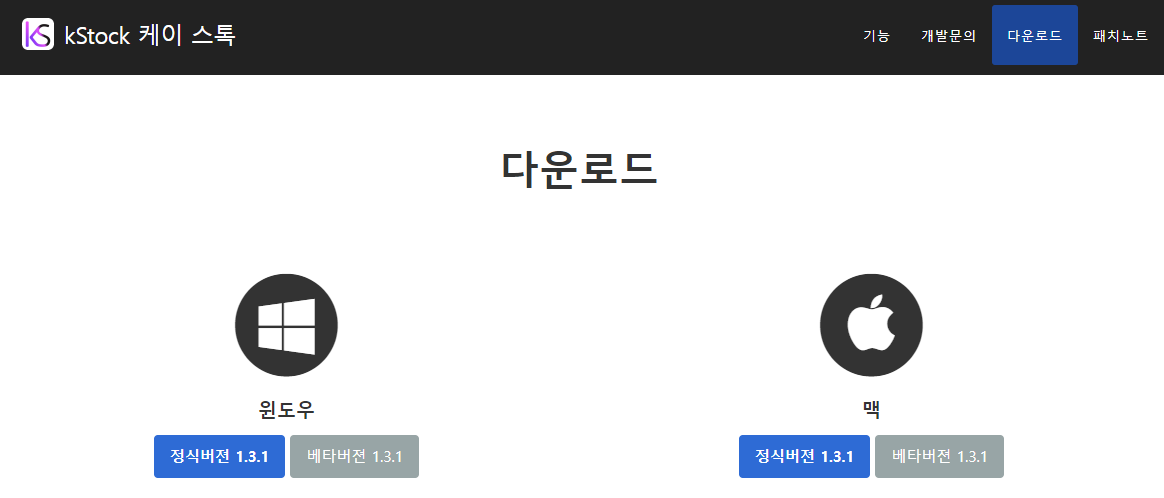
다운로드 후 설치는 간단합니다.
설치가 끝나고 시작 작업표시줄의 오른쪽 부분에서 KS로고 우클릭 후 Settings을 클릭하면 다음과 같은 창이 나옵니다.
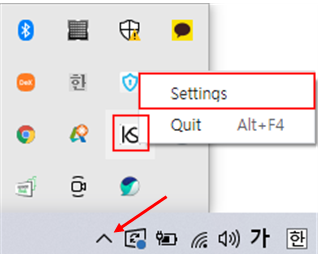
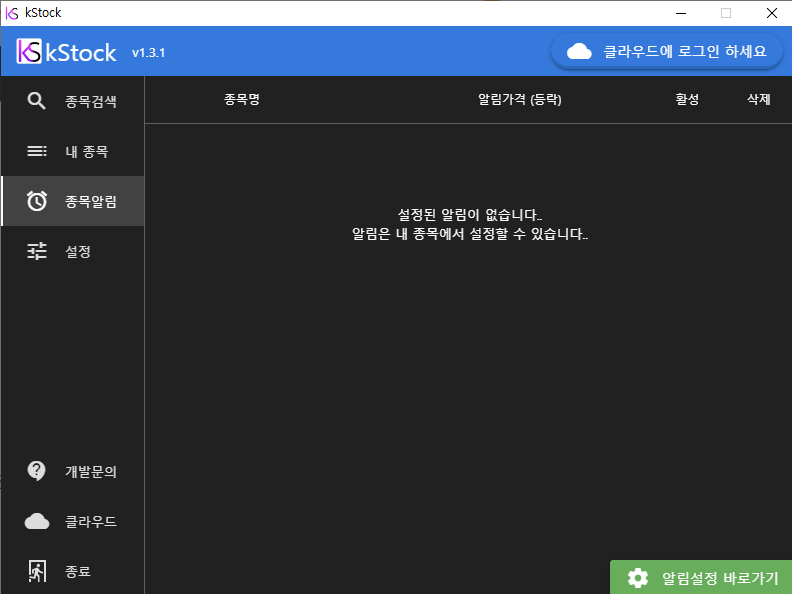
여기서, 종목검색 탭에서 종목을 검색후, 종목을 추가합니다.

내 종목에 추가된 모습입니다. 여러 종목들을 추가하여 그룹으로 만들수 있습니다. 여기서 위젯 모양을 클릭하면 개별 종목에 대해서 위젯이 실행됩니다. 삼성전자, 현대차 종목의 위젯을 실행한 모습입니다.
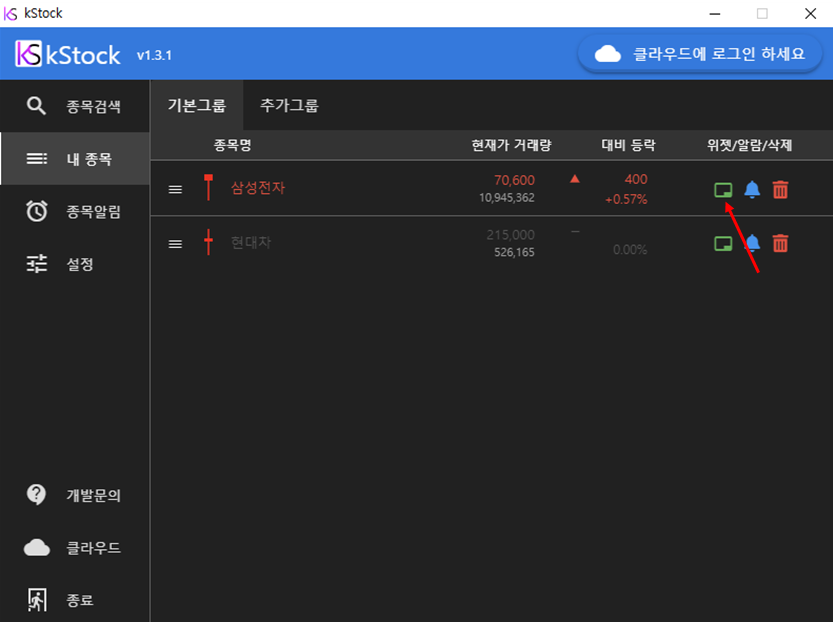
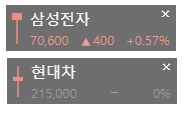
실행된 위젯은 설정탭에서 크기, 형태, 내부구성, 디자인 등을 변경할 수 있습니다.
투명도를 올리거나 크기를 적절히 변경하여 사용하시면 됩니다.
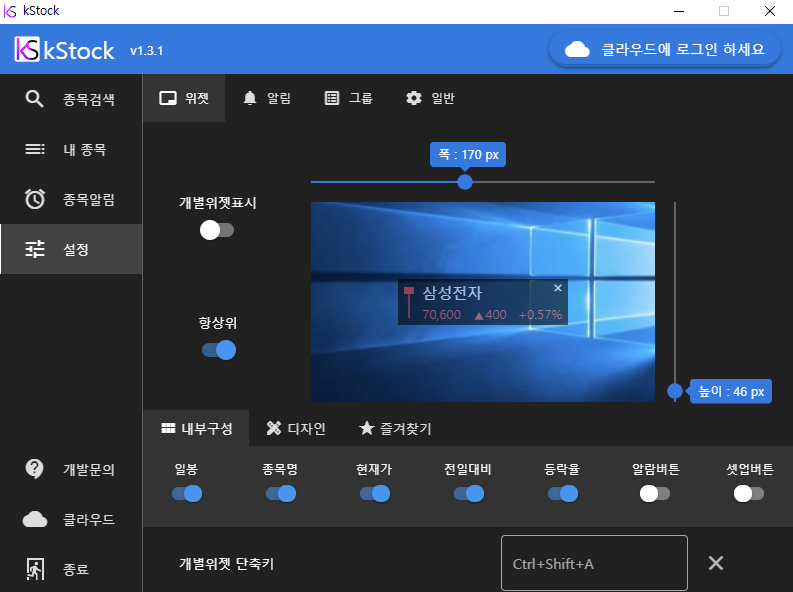
여기서, 가장 중요한 부분!!!

개별위젯 단축키를 설정하시면 아주 유용한데요.
저같은 경우에는 Ctrl+Shift+A를 단축키로 설정합니다.
아래는 단축키를 이용하는 모습인데요.
어떻게 작동 되는지 보이세요?
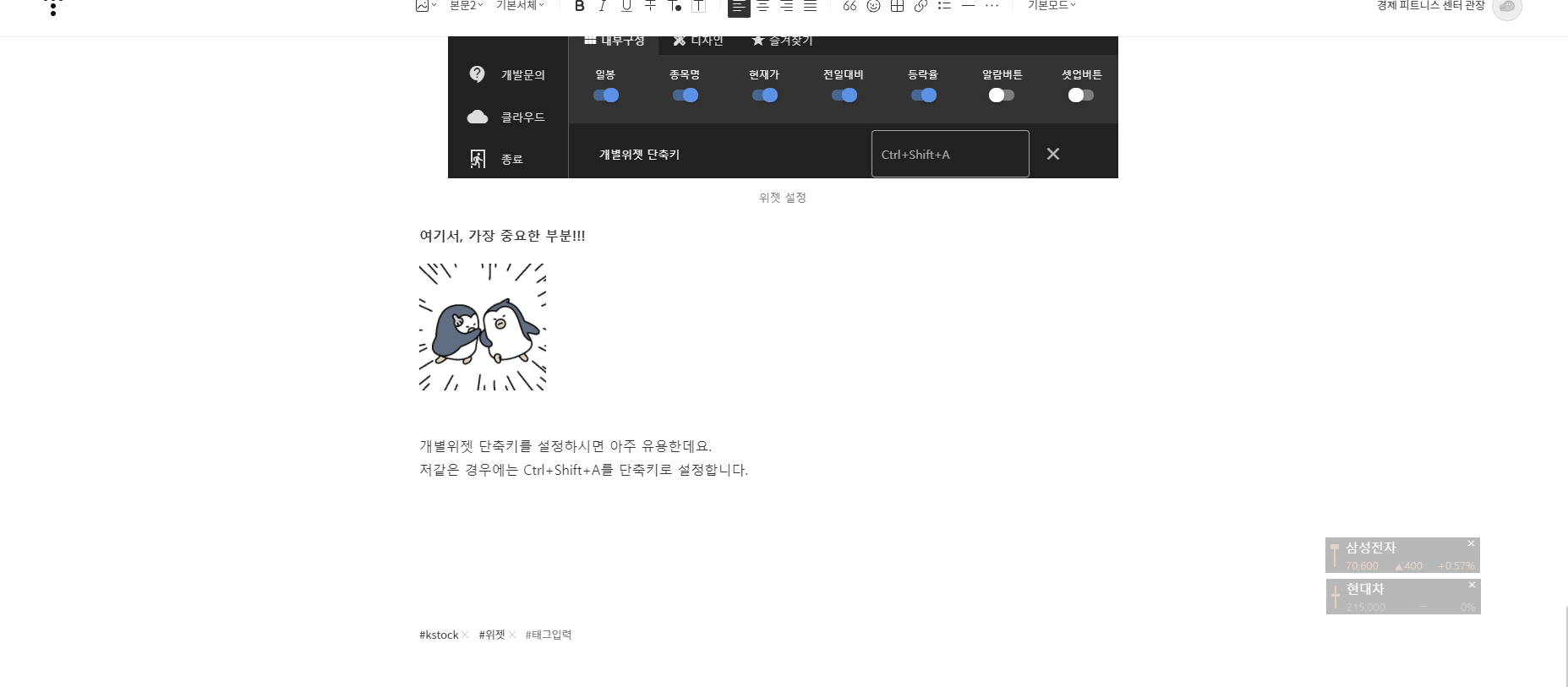
감쪽같이 위젯을 껏다 켰다를 할 수 있습니다.
기본 그룹으로 추가한 종목들의 위젯을 자유롭게 On/Off 할 수 있습니다.
그렇습니다..!
업무중에도 주식 시세를 체크할수 있다는 겁니다!! ㅎㅎ

더이상 폰보느라 눈치 볼 필요도 없고,
실시간으로 종목 대응가능하니.. (물론 매매할 때는 MTS를 켜야합니다.)
업무중에도 주식시세 확인 가능하다!!
일에도 집중, 주식도 빠르게 확인!!
추가로, 종목알림 기능도 사용가능 하니 종목별 목표가, 손절가 등을 세팅하면 유용하겠네요.
이렇게 업무중에도, 주식시장에서 시너지 효과를 낼 수 있는 장비를 맞출수 있게 되었습니다.
이상, 장비를 맞춰보자 두번째 포스팅이었습니다.
'운동용품 (도움되는 정보)' 카테고리의 다른 글
| 운동 시작전 장비를 맞춰보자 (1)_텔레그램 활용 (0) | 2021.11.07 |
|---|
